
הערות:

דגם המדפסת | פקס אנלוגי | etherFAX1 | שרת פקס | Fax over IP (FoIP)2 |
|---|---|---|---|---|
1 נדרש מינוי. לקבלת מידע נוסף בקר בכתובת https://www.etherfax.net/lexmark או פנה למקום שבו רכשת את המדפסת. 2 מצריך אגד רישיונות מותקן. למידע נוסף, צור קשר עם המקום ממנו רכשת את המדפסת. | ||||
MX822ade |
|
|
|
|
MX822adtfe |
|
|
|
|
MX822adxe |
|
|
|
|
MX822de | X |
|
|
|
MX826ade |
|
|
|
|
MX826adtfe |
|
|
|
|
MX826adxe |
|
|
|
|
MX826de | X |
|
|
|
XM7355 |
|
|
|
|
XM7335b |
|
|
|
|
XM7335bi | X |
|
|
|
XM7335i | X |
|
|
|
XM7370 |
|
|
|
|
XM7370i | X |
|
|
|
הערות:

במסך הבית, בחר Settings (הגדרות) > Fax (פקס) > Fax Setup (הגדרות פקס) > General Fax settings (הגדרות פקס כלליות).
קבע את תצורת ההגדרות.
פתח את דפדפן האינטרנט ולאחר מכן הקלד את כתובת ה-IP של המדפסת בשדה הכתובת.
הערות:
לחץ על Settings (הגדרות) > Fax (פקס) > Fax Setup (הגדרת פקס) > General Fax Settings (הגדרות פקס כלליות).
קבע את תצורת ההגדרות.
החל את השינויים
הערות:
פתח את דפדפן האינטרנט ולאחר מכן הקלד את כתובת ה-IP של המדפסת בשדה הכתובת.
הערות:
לחץ על Settings (הגדרות) > Fax (פקס) > Fax Setup (הגדרת פקס) > General Fax Settings (הגדרות פקס כלליות).
בשדה Fax Name (שם פקס), הקלד שם ייחודי.
בשדה Fax Number (מספר פקס), הזן את מספר הפקס שסופק על-ידי etherFAX.
בתפריט Fax Transport (העברת פקס), בחר etherFAX.
החל את השינויים
הערות:
פתח את דפדפן האינטרנט ולאחר מכן הקלד את כתובת ה-IP של המדפסת בשדה הכתובת.
הערות:
לחץ על Settings (הגדרות) > Fax (פקס).
בתפריט Fax Mode (מצב פקס), בחר Fax Server (שרת פקס), ולאחר מכן לחץ על Save (שמור).
לחץ על Fax Server Setup (הגדרת שרת פקס).
בשדה To Format (תבנית אל), הקלד , כאשר הוא מספר הפקס ו- הוא התחום של ספק הפקס.
הערות:
לחץ על Save (שמור).
לחץ על Fax Server E-mail Settings (הגדרות דוא"ל שרת פקס), ולאחר מכן בצע אחת מהפעולות הבאות:
הפעל את האפשרות Use E-mail SMTP Server (השתמש בשרת SMTP לדואר אלקטרוני).
קבע את התצורה של הגדרות ה-SMTP. לקבלת מידע נוסף, פנה לספק שירות הדואר האלקטרוני.
החל את השינויים
 זהירות—סכנת שוק: למניעת סכנת התחשמלות, אל תגדיר מוצר זה ואל תטפל בחיבורי חשמל או כבלים, כגון כבל החשמל, תכונת הפקס או הטלפון, בעת סופת ברקים.
זהירות—סכנת שוק: למניעת סכנת התחשמלות, אל תגדיר מוצר זה ואל תטפל בחיבורי חשמל או כבלים, כגון כבל החשמל, תכונת הפקס או הטלפון, בעת סופת ברקים. זהירות—סכנת שוק: כדי להימנע מסכנת התחשמלות, אל תשתמש בתכונת הפקס במהלך סופת ברקים.
זהירות—סכנת שוק: כדי להימנע מסכנת התחשמלות, אל תשתמש בתכונת הפקס במהלך סופת ברקים. זהירות—פוטנציאל לפציעה: כדי להפחית את הסיכון לשרפה, השתמש רק בכבל תקשורת (RJ-11) מסוג 26 AWG ומעלה בעת חיבור מוצר זה לרשת הטלפון הממותגת הציבורית. עבור משתמשים באוסטרליה, הכבל חייב להיות באישור רשות התקשורת והמדיה האוסטרלית.
זהירות—פוטנציאל לפציעה: כדי להפחית את הסיכון לשרפה, השתמש רק בכבל תקשורת (RJ-11) מסוג 26 AWG ומעלה בעת חיבור מוצר זה לרשת הטלפון הממותגת הציבורית. עבור משתמשים באוסטרליה, הכבל חייב להיות באישור רשות התקשורת והמדיה האוסטרלית.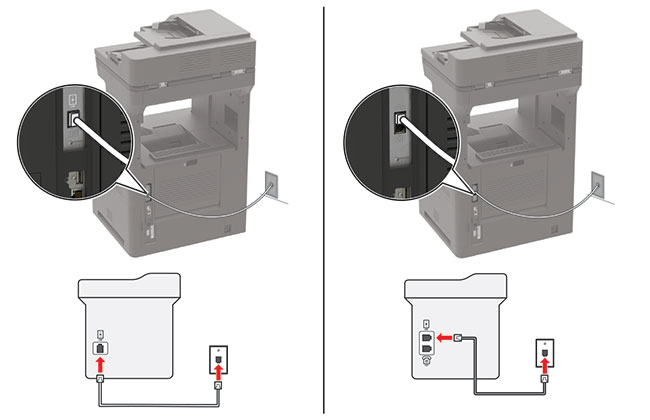
חבר קצה אחד של כבל הטלפון ליציאת הקו של המדפסת.
חבר את הקצה השני של הכבל לשקע טלפון אנלוגי פעיל בקיר.
הערות:
מחוברת לאותו שקע טלפון בקיר
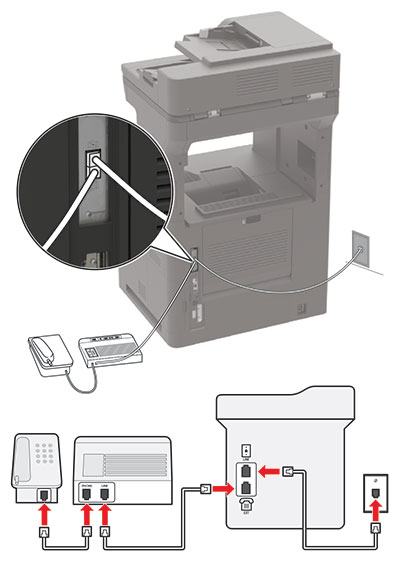
חבר קצה אחד של כבל הטלפון ליציאת הקו של המדפסת.
חבר את הקצה השני של הכבל לשקע טלפון אנלוגי פעיל בקיר.
חבר את המשיבון ליציאת הטלפון של המדפסת.
מחוברת לשקעי טלפון נפרדים בקיר
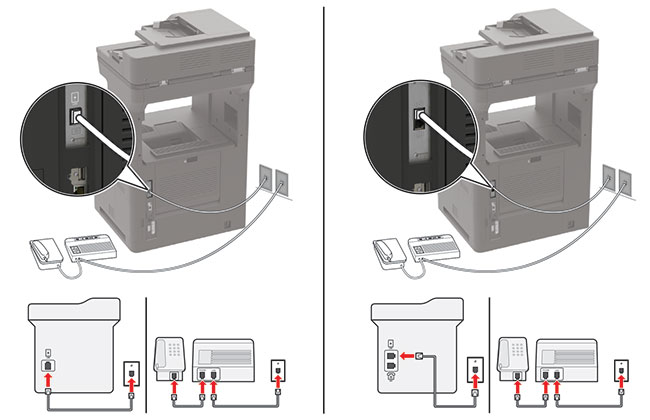
חבר קצה אחד של כבל הטלפון ליציאת הקו של המדפסת.
חבר את הקצה השני של הכבל לשקע טלפון אנלוגי פעיל בקיר.
הערות:
 זהירות—סכנת שוק: למניעת סכנת התחשמלות, אל תגדיר מוצר זה ואל תטפל בחיבורי חשמל או כבלים, כגון כבל החשמל, תכונת הפקס או הטלפון, בעת סופת ברקים.
זהירות—סכנת שוק: למניעת סכנת התחשמלות, אל תגדיר מוצר זה ואל תטפל בחיבורי חשמל או כבלים, כגון כבל החשמל, תכונת הפקס או הטלפון, בעת סופת ברקים. זהירות—סכנת שוק: כדי להימנע מסכנת התחשמלות, אל תשתמש בתכונת הפקס במהלך סופת ברקים.
זהירות—סכנת שוק: כדי להימנע מסכנת התחשמלות, אל תשתמש בתכונת הפקס במהלך סופת ברקים. זהירות—פוטנציאל לפציעה: כדי להפחית את הסיכון לשרפה, השתמש רק בכבל תקשורת (RJ-11) מסוג 26 AWG ומעלה בעת חיבור מוצר זה לרשת הטלפון הממותגת הציבורית. עבור משתמשים באוסטרליה, הכבל חייב להיות באישור רשות התקשורת והמדיה האוסטרלית.
זהירות—פוטנציאל לפציעה: כדי להפחית את הסיכון לשרפה, השתמש רק בכבל תקשורת (RJ-11) מסוג 26 AWG ומעלה בעת חיבור מוצר זה לרשת הטלפון הממותגת הציבורית. עבור משתמשים באוסטרליה, הכבל חייב להיות באישור רשות התקשורת והמדיה האוסטרלית.שקע הקיר הסטנדרטי שמשמש ברוב המדינות או האזורים הוא RJ-11. אם השקע בקיר או הציוד במתקן שלך אינו תואם לסוג זה של חיבור, השתמש במתאם טלפון. ייתכן שהמתאם המתאים למדינה או לאזור שלך לא ייכלל עם המדפסת ושתצטרך לרכוש אותו בנפרד.
עשוי להיות מחבר מתאם המתוקן ביציאת הטלפון של המדפסת. אל תוציא את תקע המתאם מיציאת הטלפון של המדפסת אם אתה מתחבר למערכת טלפון בחיבור טורי או בחיבור קסקדה.
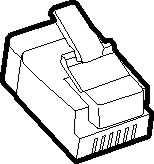
שם רכיב | מק"ט |
|---|---|
תקע מתאם של Lexmark | 40X8519 |
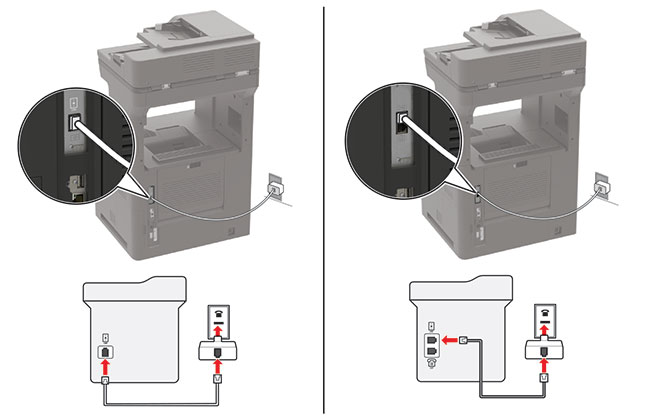
חבר קצה אחד של כבל הטלפון ליציאת הקו של המדפסת.
חבר את הקצה השני של כבל הטלפון למתאם RJ-11 ולאחר מכן חבר את המתאם לשקע שבקיר.
אם ברצונך לחבר התקן אחר עם מחבר שאינו מסוג RJ-11 לאותו שקע בקיר, חבר אותו ישירות למתאם הטלפון.
עם שירות צלצול מובחן יכולים להיות לך כמה מספרי טלפון בקו טלפון אחד. לכל אחד ממספרי הטלפון מוקצית תבנית צלצול שונה.
במסך הבית גע ב-Settings (הגדרות) > Fax (פקס) > Fax Setup (הגדרת פקס) > Fax Receive Settings (הגדרות קבלת פקס) > Admin Controls (בקרות מנהל מערכת) > Answer On (מענה ב:).
בחר תבנית צלצול.
במסך הבית, גע באפשרות Settings (הגדרות) > Device (התקן) > Preferences (העדפות) > Date and Time (תאריך ושעה) > Configure (הגדרה).
קבע את תצורת ההגדרות.
במסך הבית, גע באפשרות Settings (הגדרות) > Device (התקן) > Preferences (העדפות) > Date and Time (תאריך ושעה) > Configure (הגדרה).
בתפריט Time Zone (אזור זמן) בחר (UTC+user) Custom (התאמה אישית (UTC+משתמש)).
קבע את תצורת ההגדרות.